Il existe de nombreuses manières de sauvegarder des conversations écrites aujourd’hui, et cela presque exclusivement cela en format digital. C’est très souvent un avantage car cela est très rapide, et généralement très sûr, mais toutefois on peut toujours penser que la technologie peut aussi nous lâcher à tout moment. Si vous imprimez un message important que vous devez sauvegarder, alors vous devenez le seul responsable de la sauvegarde de celui ci. Cela peut être une très bonne alternative lorsque nous ne pouvons ou ne voulons pas compter sur la technologie.
L’objectif de cet article est de vous montrer le plus simplement possible comment imprimer une conversation SMS sous Android afin de le sauvegarder.
Il existe pour cela diverses techniques, nous allons vous présenter deux d’entres elles, pour imprimer vos conversations qui sont selon nous les plus simples et les plus efficaces. Elles sont toutes deux entièrement gratuites.
COMMENT IMPRIMER une conversation SMS SOUS ANDROID AVEC UNE CAPTURE D’ÉCRAN
Vous devez savoir qu’il est possible de faire une capture d’écran sur votre smartphone Android afin d’enregistrer une image de l’écran qui s’affiche devant vous, et ensuite l’imprimer. Voici donc la procédure à suivre pour imprimer votre message:

- Faites une impression d’écran de la conversation que vous voulez imprimer. Pour cela, appuyez simplement simultanément sur le bouton volume bas et power de votre smartphone. Si vous éprouvez des difficultés ou bien la procédure est différente sur votre smartphone, nous vous invitons à lire notre article à ce sujet qui vous aidera :
- Une fois que vous avez votre impression d’écran, deux options s’ouvrent à vous. Si par hasard vous êtes connectés avec votre smartphone Android à votre imprimante, que ce soit en Bluetooth ou par wifi, alors vous pourrez directement imprimer votre photo depuis votre smartphone.
- si aucune imprimante n’est connectée à votre ordinateur, il vous suffira de la transférer sur l’ordinateur qui est connecté à votre imprimante et répéter l’opération.
- La façon la plus simple d’envoyer la photo sur votre ordinateur pour pouvoir l’imprimer sera par mail. Envoyez vous à vous même un mail contenant l’image que vous voulez imprimer, c’est très simple et instantané. Ensuite, imprimez directement l’image depuis votre ordinateur.
Voici donc la première méthode afin d’imprimer un message texte Android. La deuxième méthode implique le téléchargement d’un logiciel de gestion Android gratuit sur votre PC, MyPhoneExplorer.
COMMENT IMPRIMER une conversation SMS ANDROID AVEC UN LOGICIEL DE GESTION DE SMARTPHONE
MyphoneExplorer, que nous utilisons très souvent pour nos manipulations entre ordinateur et smartphone Android, est un outil très simple et très efficace pour une multitude de tâches, et notamment l’impression de messages Android.
- Pour profiter de ses services, il faut donc que vous la téléchargiez sur votre PC et votre smartphone Android pour que vos deux périphériques puissent communiquer.
- Pour la télécharger sur votre PC : c’est par ici.
- Pour la version Android, il suffit de vous rendre sur le Play-store.
- Une fois que vous avez les deux versions, il faut les installer sur vos deux périphériques. Une fois que c’est fait, il suffit de connecter vos deux périphériques par bluetooth ou wifi, comme vous le souhaitez. Si vos deux périphériques sont déjà connectés à votre wifi domestique, alors ils peuvent être connectés en wifi.
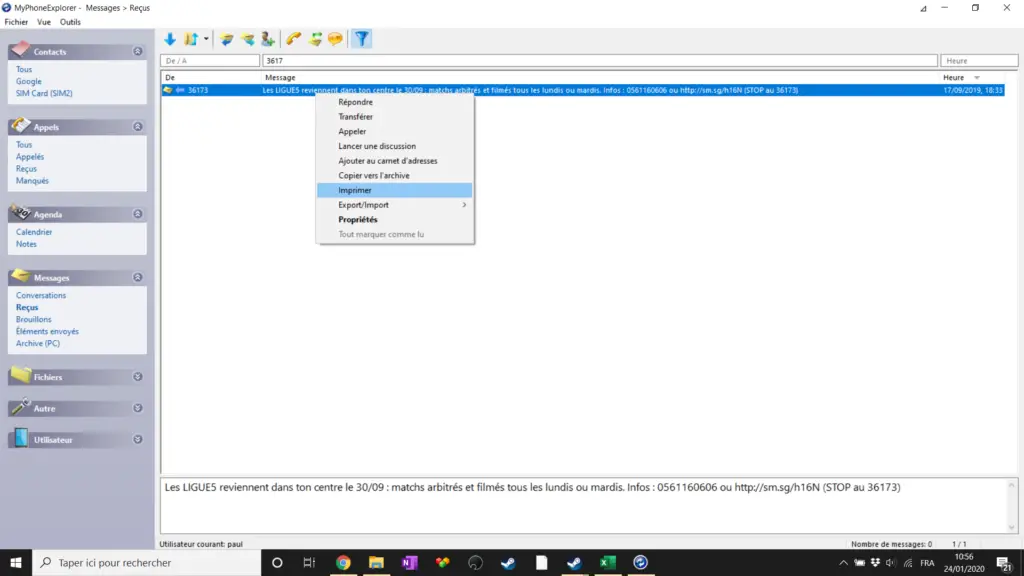
Voici à quoi ressemble le logiciel, très simple à utiliser et rapide.
- Lorsque vous l’avez lancé, il vous suffit de cliquer sur l’onglet « messages » sur votre gauche, puis de choisir les conversations que vous souhaitez imprimer.
- Une fois sélectionnés, faites clic gauche sur ces messages, puis imprimer. Il vous faudra finalement sélectionner l’imprimante que vous souhaitez utiliser afin de lancer l’impression.
Et ça n’est pas plus compliqué que cela. Sachez que ce logiciel entièrement gratuit et dépourvu de pubs vous permettra d’effectuer un ensemble de tâches de gestion de votre smartphone Android qui pourront vous être utiles.


